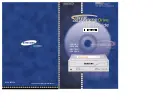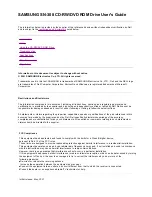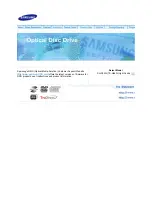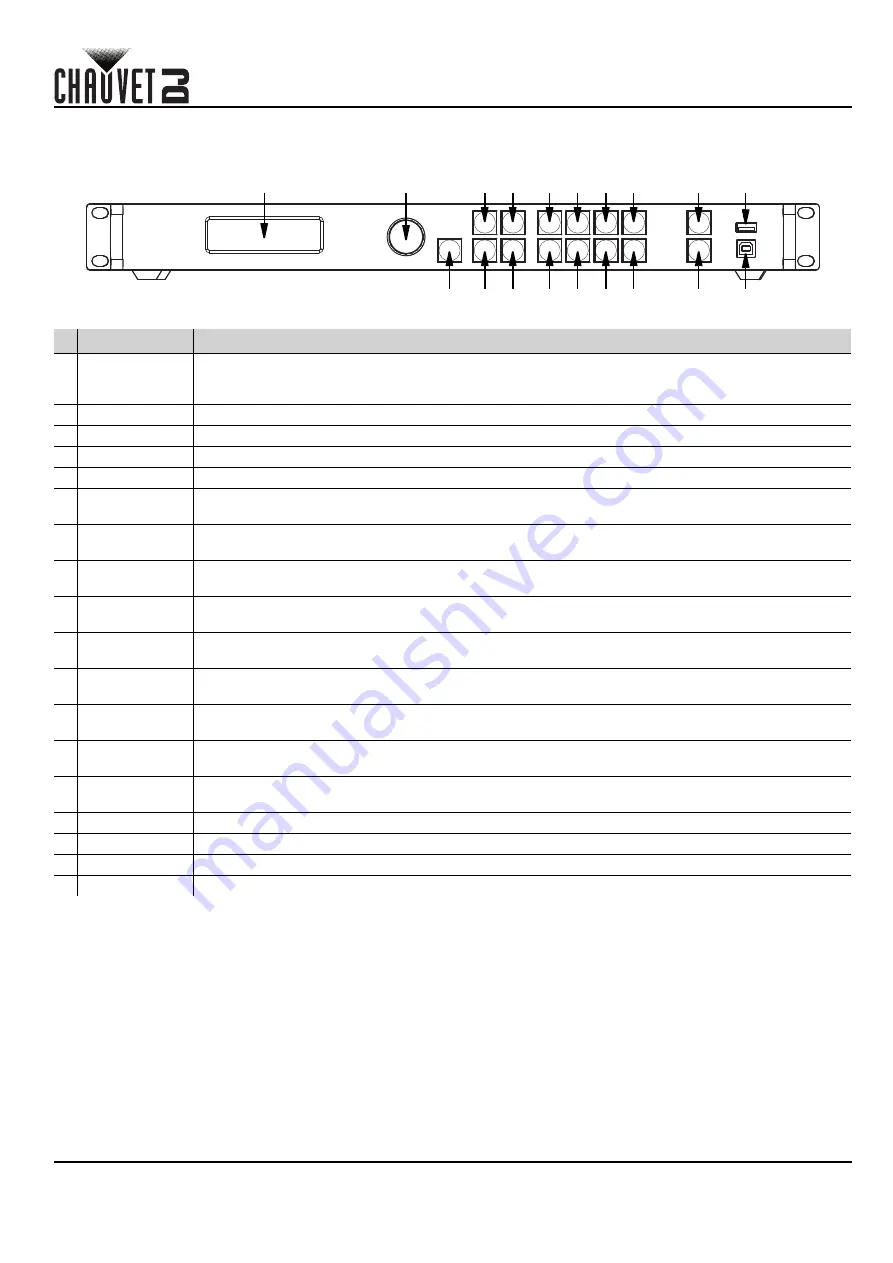
FR
16
Vivid Drive 28N MdR Rév. 1
MANUEL DE RÉFÉRENCE
Montage
Le Vivid Drive 28N s'installe sur un rack 19" standard. Il peut également être installé sur ses pieds sur une surface plane.
Vue d'ensemble de la façade avant de l'appareil
Description du panneau de commande
#
Nom
Fonction
1
Bouton de
<MENU>
Tourner pour naviguer vers le haut ou vers le bas dans la liste du menu et augmenter ou diminuer
une valeur numérique sélectionnée. Appuyer pour activer l'élément de menu actuellement affiché
ou pour confirmer la valeur actuellement sélectionnée pour la fonction sélectionnée.
2
<ESC>
Permet de sortir du menu ou de la fonction en cours
3
<SCREEN>
Accède au menu Screen Settings
4
<INPUT/1>
Accède au menu Input Settings ou entre le chiffre 1 lors de la modification d'une valeur numérique.
5
<FREEZE>
Gèle la sortie vidéo
6
<TEST/6>
Permet d'accéder au menu Test Pattern ou de saisir le chiffre 6 lors de l'édition d'une valeur
numérique.
7
<HDMI/2>
Permet de sélectionner la source d'entrée HDMI ou de saisir le chiffre 2 lors de l'édition d'une
valeur numérique
8
<DVI/3>
Permet de sélectionner la source d'entrée DVI ou de saisir le chiffre 3 lors de la modification d'une
valeur numérique.
9
<VGA1/4>
Permet de sélectionner la source d'entrée VGA1 ou de saisir le chiffre 4 lors de la modification
d'une valeur numérique.
10
<VGA2/5>
Permet de sélectionner la source d'entrée VGA2 ou de saisir le chiffre 5 lors de la modification
d'une valeur numérique.
11
<VGA3/7>
Permet de sélectionner la source d'entrée VGA3 ou de saisir le chiffre 7 lors de la modification
d'une valeur numérique.
12
<CVBS1/8>
Permet de sélectionner la source d'entrée CVBS1 ou de saisir le chiffre 8 lors de la modification
d'une valeur numérique.
13
<CVBS2/9>
Permet de sélectionner la source d'entrée CVBS2 ou de saisir le chiffre 9 lors de la modification
d'une valeur numérique.
14
<DP/0>
Permet de sélectionner la source d'entrée DP ou de saisir le chiffre 0 lors de la modification d'une
valeur numérique.
15
<TAKE>
Active / désactive l'incrustation d'image (PIP)
16
<BLACK>
Permet de couper la sortie vidéo
17
USB
(A)
Connexion en cascades vers d'autres appareils Vivid Drive 28N
18
USB
(B)
Port USB B pour les mises à jour du microprogramme, connexion à NovaLCTMars ou SmartLCT
1
2
3
4
5
6
11 12 13 14
7
8
9 10
15
17
16
18
Ecran LCD
Summary of Contents for Vivid Drive 28N
Page 1: ...Quick Reference Guide ...